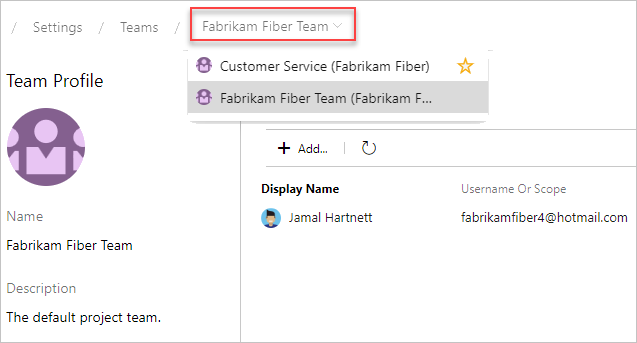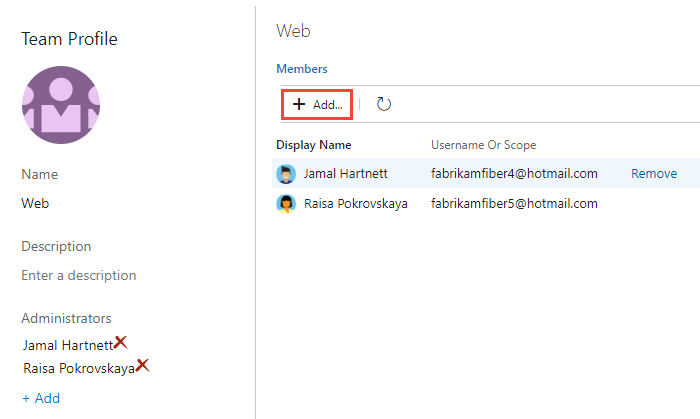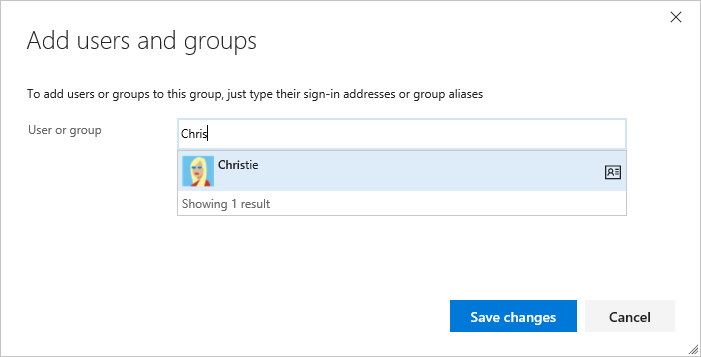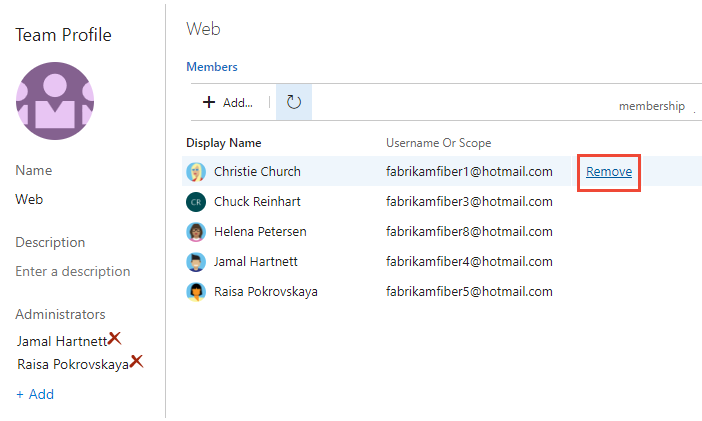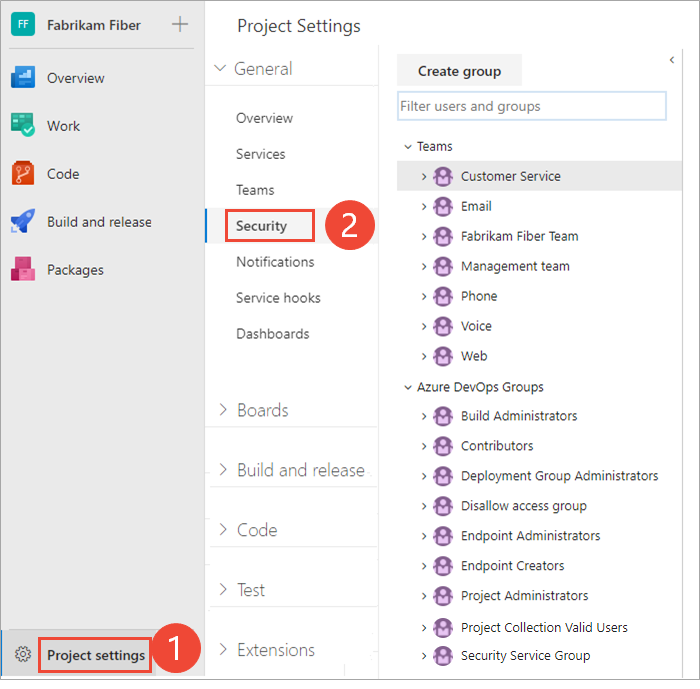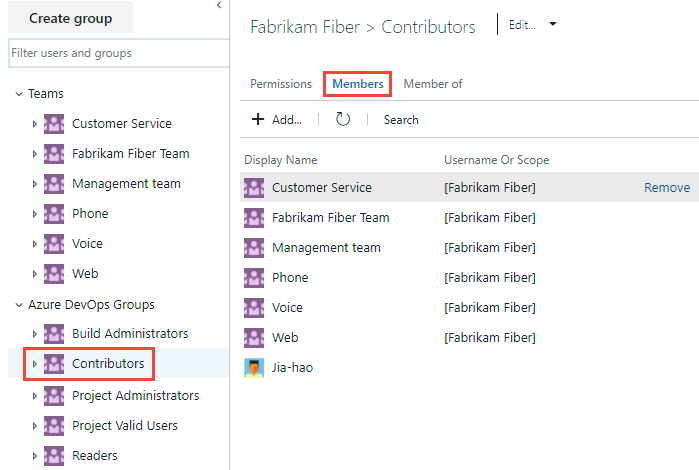Menambahkan pengguna atau grup ke tim atau proyek
Layanan Azure DevOps | Azure DevOps Server 2022 - Azure DevOps Server 2019
Dalam artikel ini, pelajari cara menambahkan pengguna atau grup ke tim atau proyek. Untuk organisasi dengan basis pengguna besar, kami sarankan Anda menggunakan ID Microsoft Entra untuk menambahkan dan mengelola pengguna baru melalui grup keamanan. Namun, untuk mengaktifkan fleksibilitas untuk semua organisasi ukuran, Azure DevOps mendukung operasi berikut.
Dalam artikel ini, pelajari cara menambahkan pengguna ke tim atau proyek. Untuk organisasi dengan basis pengguna besar, kami sarankan Anda menggunakan Direktori Aktif atau Grup Windows untuk mengelola pengguna melalui grup keamanan. Namun, untuk mengaktifkan fleksibilitas untuk semua organisasi ukuran, Azure DevOps mendukung operasi berikut.
Prasyarat
- Anda harus memiliki organisasi dan proyek. Jika Anda belum memiliki proyek, buat proyek.
- Untuk menambahkan pengguna ke atau menghapus pengguna dari tim, Anda harus ditambahkan sebagai administrator tim, atau menjadi anggota salah satu grup administratif.
- Untuk menambahkan pengguna ke atau menghapus pengguna dari proyek, Anda harus menjadi anggota grup Administrator Proyek.
- Saat organisasi tersambung ke ID Microsoft Entra, kebijakan Izinkan administrator tim dan proyek untuk mengundang pengguna baru harus diaktifkan bagi administrator tim atau anggota grup Administrator Proyek untuk menambahkan pengguna baru.
- Untuk menambahkan pengguna atau mengelola pengguna untuk organisasi, Anda harus menjadi anggota grup Administrator Koleksi Proyek. Pemilik organisasi adalah anggota grup ini secara otomatis.
- Jika Anda belum memiliki proyek, buat proyek
- Untuk menambahkan pengguna ke atau menghapus pengguna dari tim, Anda harus ditambahkan sebagai administrator tim, atau menjadi anggota salah satu grup administratif.
- Untuk menambahkan pengguna ke atau menghapus pengguna dari proyek, Anda harus menjadi anggota grup Administrator Proyek.
- Untuk menambahkan pengguna atau mengelola pengguna untuk server, Anda harus menjadi anggota grup Administrator Azure DevOps.
Jika Anda baru menggunakan Azure DevOps, biasakan diri Anda dengan informasi di artikel berikut:
- Mulai menggunakan izin, tingkat akses, dan grup keamanan
- Tentang proyek dan penskalakan organisasi Anda
- Izin default dan referensi cepat akses
- Tentang alat teams dan Azure Boards
Opsi yang didukung untuk menambahkan pengguna
Bergantung pada tingkat dan antarmuka administrator, Anda dapat menambahkan pengguna baru atau yang sudah ada ke tim atau proyek dengan cara berikut.
Administrator tim dan proyek dapat menambahkan pengguna yang ada ke tim atau proyek mereka. Pengguna yang ada adalah pengguna yang diketahui oleh koleksi proyek melalui Direktori Aktif atau Grup Windows yang dibuat untuk server yang menghosting Azure DevOps Server lokal.
Tingkat administrator
Interface
Tugas yang didukung
Administrator tim
- Tambahkan pengguna baru atau yang sudah ada ke tim.
- Kirim undangan kepada pengguna baru.
Tambahkan pengguna atau grup yang sudah ada ke tim.
Administrator Proyek
- Tambahkan pengguna baru atau yang sudah ada.
- Kirim undangan kepada pengguna baru.
- Secara opsional tambahkan pengguna ke satu atau beberapa tim.
- Tambahkan pengguna atau grup yang sudah ada ke grup keamanan. Dengan menambahkan ke grup tim, Anda secara efektif menambahkannya ke tim.
- Secara opsional menghapus pengguna dari grup.
Administrator Koleksi Proyek
- Tambahkan pengguna baru ke organisasi dan kirim undangan. Harus menentukan tingkat akses.
- Secara opsional tambahkan pengguna untuk memilih proyek.
- Gunakan Aturan grup untuk mengelola grup lebih lanjut.
Tambahkan pengguna baru ke organisasi dan kirim undangan. Harus menentukan tingkat akses.
Administrator Microsoft Entra
Microsoft Entra ID
Tambahkan pengguna ke Microsoft Entra, yang tersambung ke Azure DevOps Services. Pengguna ini ditambahkan ke grup Pengguna Valid Koleksi Proyek. Untuk informasi selengkapnya, lihat Koneksi organisasi Anda ke ID Microsoft Entra.
Administrator Direktori Aktif
Direktori Aktif atau Grup Windows
Tambahkan pengguna ke Direktori Aktif atau Grup Windows, yang tersambung ke Azure DevOps. Pengguna ini ditambahkan sebagai anggota grup Project Collection Valid Users dan memiliki akses ke semua proyek dalam koleksi proyek. Untuk informasi selengkapnya, lihat Menyiapkan grup untuk digunakan di Azure DevOps lokal.
Menambahkan pengguna dari widget Anggota Tim
Sebagai administrator tim, Anda dapat menambahkan anggota baru atau yang sudah ada dari widget dasbor Anggota Tim. Untuk informasi selengkapnya, lihat Menambahkan widget ke dasbor.
Masuk ke proyek Anda (
https://dev.azure.com/{Your_Organization/Your_Project}).Pilih Dasbor lalu pilih dasbor Anda.
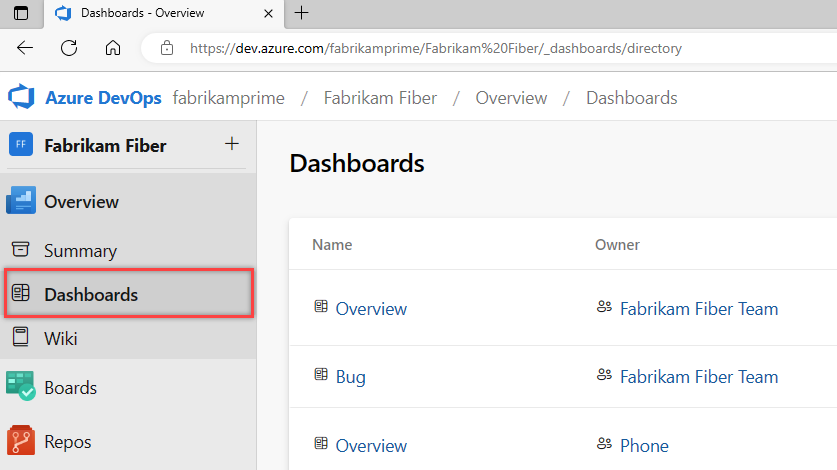
Pilih
 Kelola anggota tim di widget Anggota Tim.
Kelola anggota tim di widget Anggota Tim.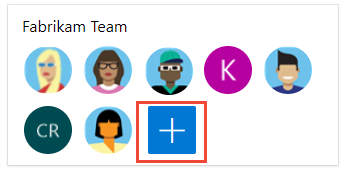
Masukkan alamat email untuk pengguna baru. Untuk pengguna yang sudah ada, masukkan nama mereka sampai diselesaikan sebagai nama yang diketahui untuk sistem. Pisahkan beberapa entri dengan titik koma (;). Pilih Tambahkan.
Saat pengguna tidak diketahui, pemberitahuan menyarankan bahwa tingkat akses harus ditetapkan. Untuk menyelesaikan undangan, pilih Tambahkan.
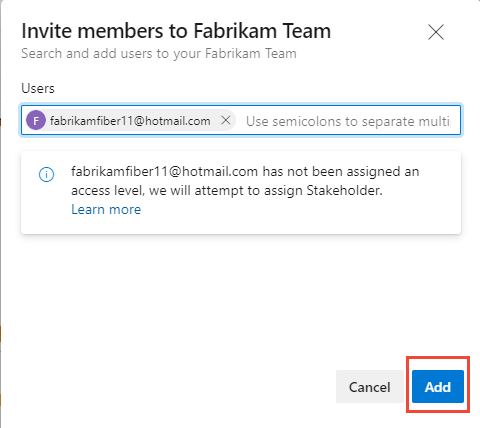
Saat Anda menambahkan pengguna baru, sistem menetapkan Pemangku Kepentingan sebagai tingkat akses ketika semua lima tingkat akses Dasar gratis sudah ditetapkan. Kontributor aktif ke proyek harus memiliki akses Dasar minimal. Administrator Koleksi Proyek dapat mengubah tingkat akses dan mengirim ulang undangan dari halaman Organisasi Pengaturan> Pengguna.
Catatan
Pengguna dengan akses terbatas, seperti Pemangku Kepentingan, tidak dapat mengakses fitur tertentu meskipun diberikan izin ke fitur tersebut. Untuk informasi selengkapnya, lihat Izin dan akses.
(Opsional) Pemberitahuan ditampilkan secara singkat untuk menunjukkan keberhasilan atau kegagalan. Pilih Detail untuk membuka pemberitahuan dan meninjau detail.
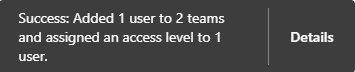

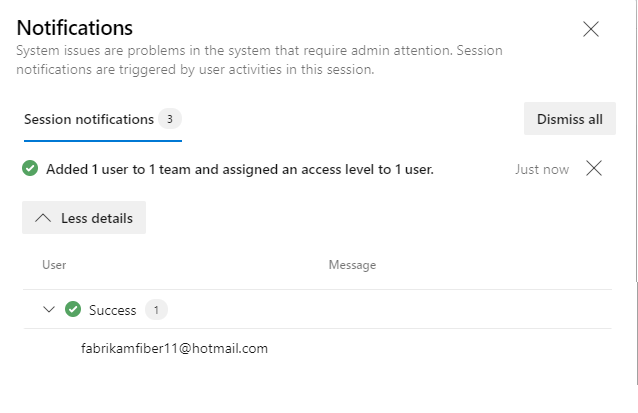 ":::
":::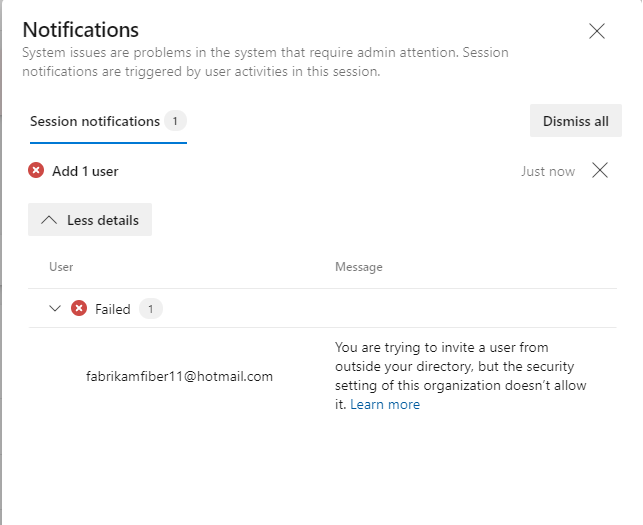
Pengguna baru menerima undangan email untuk masuk ke proyek. Pengguna yang ada tidak menerima pemberitahuan formal.
Menambahkan pengguna atau grup ke tim
Lakukan langkah-langkah berikut untuk menambahkan pengguna atau grup keamanan yang sudah ada ke tim. Untuk menambahkan grup keamanan kustom, lihat Mengelola grup keamanan.
Catatan
Untuk mengaktifkan antarmuka pengguna baru untuk mengelola tim, aktifkan Halaman Teams Baru dari alat Fitur pratinjau. Untuk mempelajari caranya, lihat Mengelola atau mengaktifkan fitur.
>>Pilih Tim profil Papan Tampilkan tim>Pengaturan.
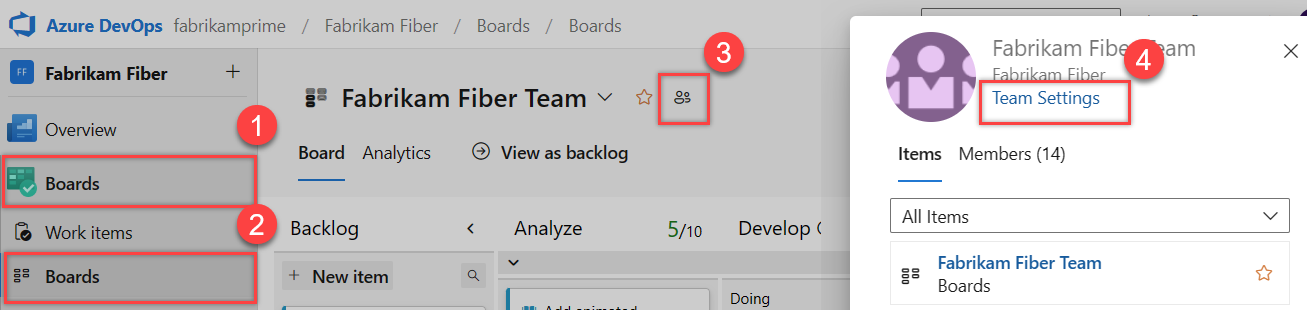
Jika Anda perlu mengalihkan konteks tim, gunakan pemilih tim dalam remah roti.
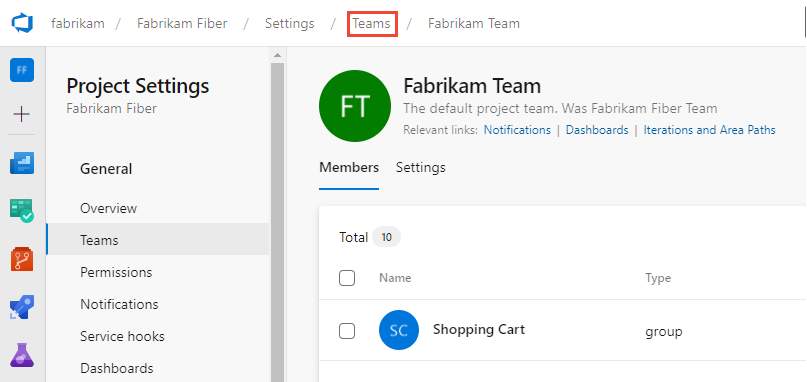
Pilih Tambahkan.
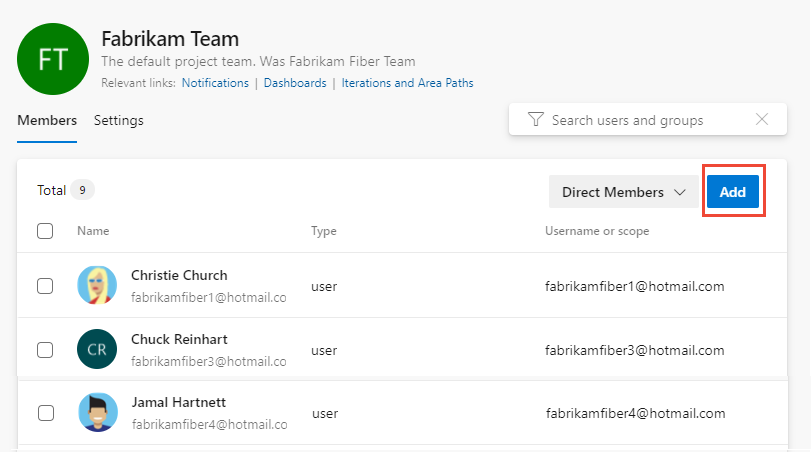
Anda dapat beralih antara tampilan keanggotaan langsung atau diperluas. Tampilan Anggota Langsung menampilkan pengguna dan grup yang ditambahkan ke tim. Tampilan Anggota yang Diperluas menggantikan grup Azure DevOps dengan anggota yang termasuk dalam grup tersebut. ID Microsoft Entra atau grup Direktori Aktif tidak diperluas.
Masukkan alamat masuk atau nama tampilan satu per satu atau semua bersamaan, dipisahkan dengan koma. Anda juga dapat menambahkan grup keamanan proyek--seperti grup tim lain, grup kustom, atau grup Microsoft Entra jika digunakan oleh organisasi.
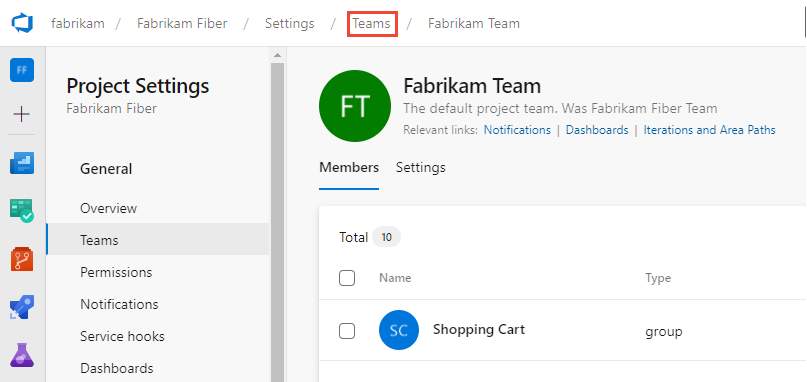
Pilih
 Refresh jika Anda tidak melihat pembaruan Anda.
Refresh jika Anda tidak melihat pembaruan Anda.Untuk menambahkan akun sebagai administrator Tim, buka halaman Pengaturan dan pilih Tambahkan di bagian Administrator.
Pilih tab Halaman saat ini untuk informasi tentang menambahkan pengguna ke tim. Fitur pratinjau Halaman Teams Baru hanya tersedia untuk Layanan Azure DevOps saat ini.
Tip
Tampilan jumlah total berhenti bertambah pada 500, tetapi Anda masih dapat menambahkan lebih banyak pengguna.
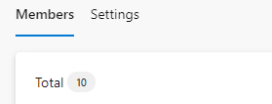
Menghapus pengguna atau grup dari tim
Lakukan langkah-langkah berikut untuk menghapus pengguna atau grup dari tim.
Pilih Pengaturan>proyek Anggota Teams>Direct Anggota.> Agar pengguna dihapus, pilih
 Opsi>lainnya Hapus.
Opsi>lainnya Hapus.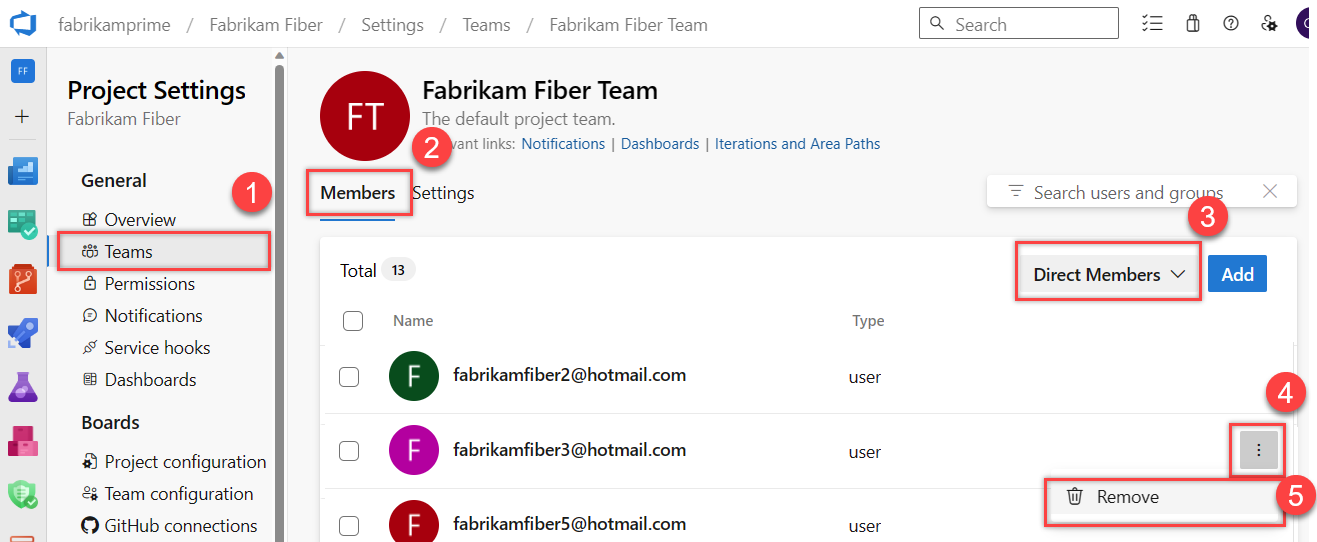
Tip
Untuk menghapus administrator tim sebagai anggota tim, Anda harus terlebih dahulu menghapusnya sebagai administrator.
Pilih Hapus untuk mengonfirmasi.
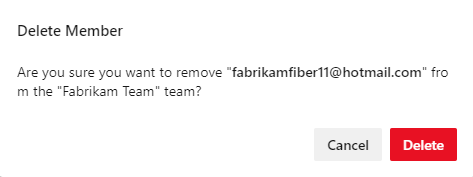
Pilih tab Halaman saat ini untuk informasi tentang menambahkan pengguna ke tim. Fitur pratinjau Halaman Teams Baru hanya tersedia untuk Layanan Azure DevOps saat ini.
Menambahkan pengguna atau grup ke proyek
Sebagai anggota grup Administrator Proyek, Anda bisa menambahkan pengguna atau grup ke proyek dari halaman Izin pengaturan> Proyek dengan menambahkannya ke grup keamanan. Untuk menambahkan grup keamanan kustom, lihat Menambahkan atau menghapus pengguna atau grup, mengelola grup keamanan.
Catatan
Untuk mengaktifkan halaman pratinjau Halaman Pengaturan Izin Proyek, lihat Mengaktifkan fitur pratinjau.
Masuk ke proyek Anda (
https://dev.azure.com/{Your_Organization/Your_Project}).Pilih Izin pengaturan>proyek.
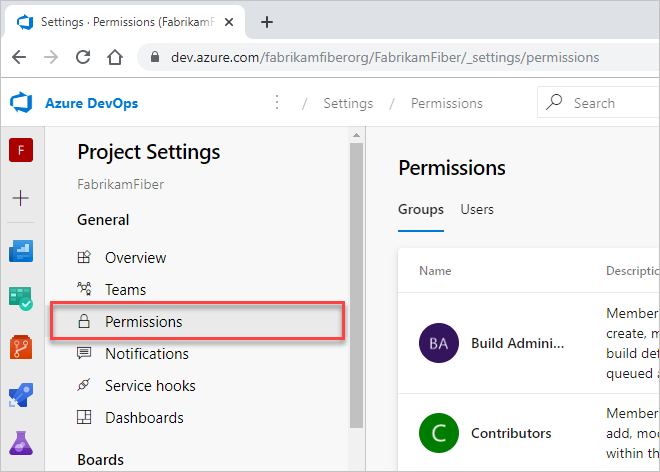
Di bawah Grup, pilih salah satu opsi berikut:
- Pembaca: Untuk menambahkan pengguna yang memerlukan akses baca-saja ke proyek, pilih.
- Kontributor: Untuk menambahkan pengguna yang berkontribusi penuh pada proyek ini atau memiliki akses Pemangku Kepentingan.
- Administrator Proyek: Untuk menambahkan pengguna yang perlu mengelola proyek. Untuk informasi selengkapnya, lihat Mengubah izin tingkat proyek.
Atau, Anda dapat memilih grup tim apa pun untuk menambahkan pengguna ke tim tertentu.
Di sini kita memilih grup Kontributor .
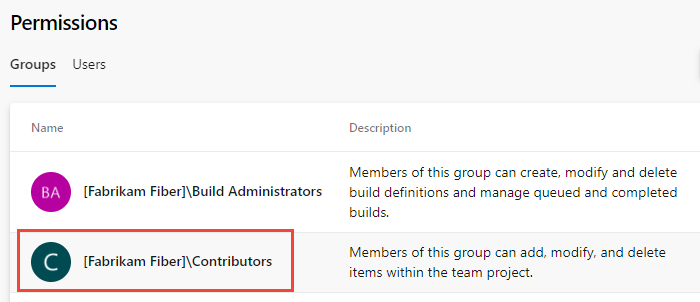
Selanjutnya, pilih tab Anggota .
Grup tim default, dan tim lain yang Anda tambahkan ke proyek, disertakan sebagai anggota grup Kontributor . Tambahkan pengguna baru sebagai anggota tim sebagai gantinya, dan pengguna secara otomatis mewarisi izin Kontributor.
Tip
Mengelola pengguna jauh lebih mudah menggunakan grup, bukan pengguna individual.
Pilih Tambahkan untuk menambahkan pengguna atau grup pengguna.
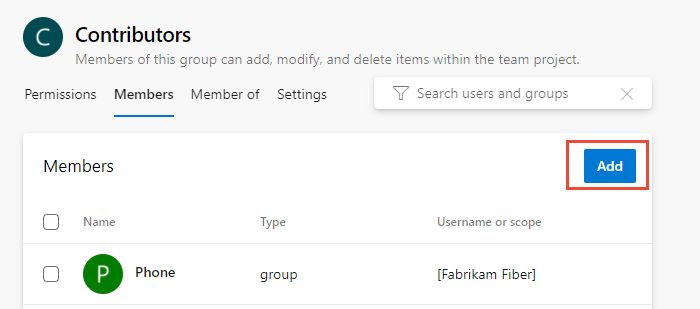
Masukkan nama akun pengguna ke dalam kotak teks. Anda dapat memasukkan beberapa identitas ke dalam kotak teks, dipisahkan dengan koma. Sistem secara otomatis mencari kecocokan. Pilih kecocokan yang memenuhi kebutuhan Anda.
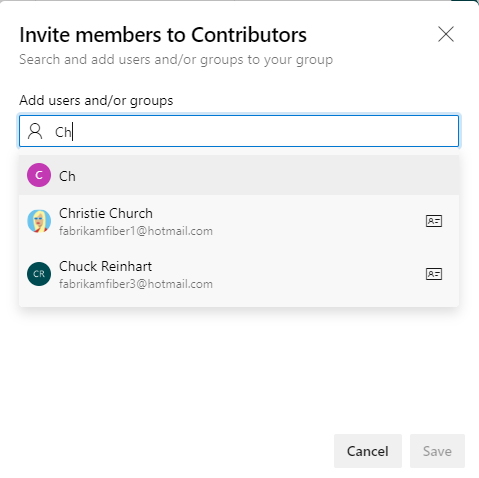
Catatan
Pertama kali Anda menambahkan pengguna atau grup ke Azure DevOps, Anda tidak dapat menelusurinya atau memeriksa nama yang mudah diingat. Setelah identitas ditambahkan, Anda cukup memasukkan nama yang mudah diingat.
Pilih Simpan setelah selesai.
Anda mungkin menyesuaikan izin pengguna untuk fungsionalitas lain dalam proyek. Misalnya, di area dan perulangan atau kueri bersama.
Pilih tab Halaman saat ini untuk informasi tentang menambahkan pengguna ke proyek. Fitur pratinjau Izin Proyek Pengaturan Halaman hanya tersedia untuk Layanan Azure DevOps saat ini.
Mengundang pengguna dari halaman Ringkasan
Sebagai anggota grup Administrator Proyek, Anda dapat menambahkan anggota ke proyek dari halaman Ringkasan dan secara opsional menambahkannya ke satu atau beberapa tim.
Catatan
Untuk Azure DevOps lokal, semua tindakan email memerlukan server SMTP untuk dikonfigurasi.
Buka halaman Ringkasan Proyek>Anda, dan pilih Undang.
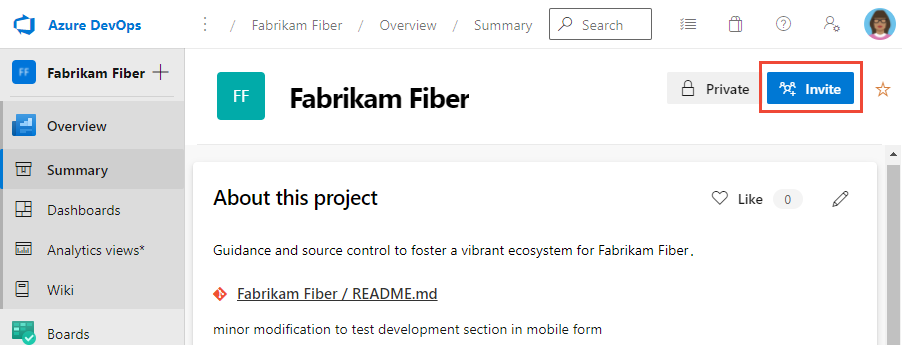
Untuk pengguna baru, masukkan alamat email mereka. Untuk pengguna yang sudah ada, masukkan nama mereka sampai diselesaikan sebagai nama yang diketahui untuk sistem. Anda dapat menambahkan beberapa alamat email atau nama akun dengan memisahkannya dengan titik koma (;).
Pilih entri yang tercantum di bawah Tambahkan pengguna untuk menyelesaikan entri.
Jika Anda menambahkan pengguna yang dikenal oleh organisasi atau koleksi, masukkan nama atau alamat email lalu pilih nama yang muncul untuk menyelesaikan entri.
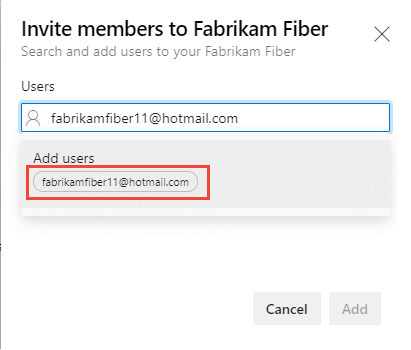
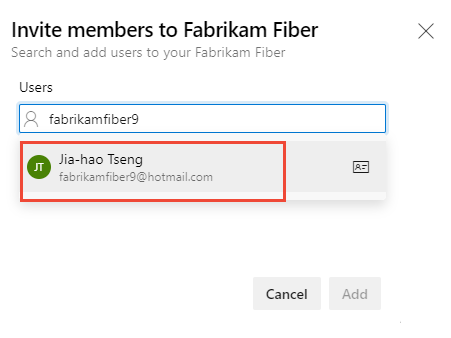
Catatan
Alamat email yang valid dapat diterima. Saat pengguna menerima undangan dan masuk ke Azure DevOps, mereka mendaftarkan alamat email mereka sebagai akun Microsoft dan memilih kata sandi.
Secara opsional, pilih tim yang ingin Anda tambahkan pengguna lalu pilih Tambahkan untuk menyelesaikan undangan.
Ketika pengguna tidak diketahui, pemberitahuan memberi tahu bahwa tingkat akses harus ditetapkan. Untuk menyelesaikan undangan, pilih Tambahkan.
Pilih Tambahkan untuk menyelesaikan undangan.
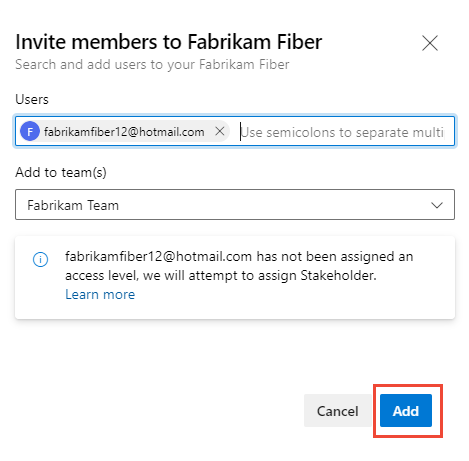
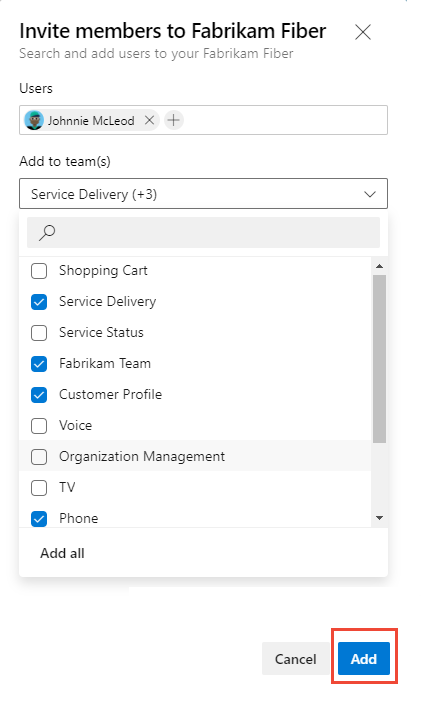
Saat Anda menambahkan pengguna baru, sistem menetapkan Pemangku Kepentingan sebagai tingkat akses ketika semua lima tingkat akses Dasar gratis ditetapkan. Kontributor aktif ke proyek harus memiliki akses Dasar minimal. Administrator Koleksi Proyek dapat mengubah tingkat akses dari halaman Pengguna pengaturan>Organisasi.
Catatan
Pengguna dengan akses terbatas, seperti Pemangku Kepentingan, tidak dapat mengakses fitur tertentu meskipun diberikan izin ke fitur tersebut. Untuk informasi selengkapnya, lihat Izin dan akses.
(Opsional) Pesan ditampilkan secara singkat di layar untuk menunjukkan keberhasilan atau kegagalan. Pilih Detail untuk membuka pemberitahuan dan meninjau detail.
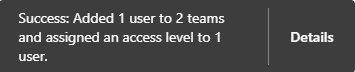

Pesan keberhasilan menunjukkan status menambahkan pengguna ke sistem.
Pesan kegagalan menunjukkan mengapa penambahan pengguna gagal.
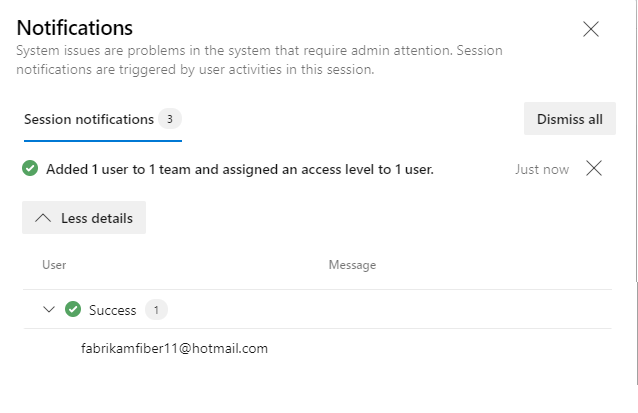 ":::
":::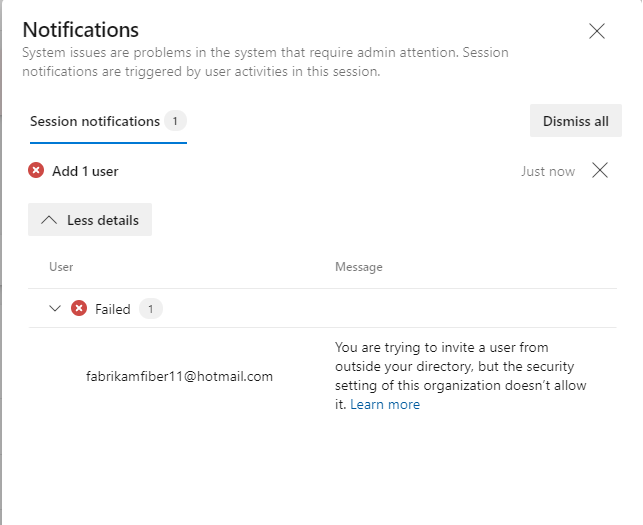
Pengguna baru menerima email yang mengundang mereka untuk masuk ke proyek. Pengguna yang ada tidak menerima pemberitahuan formal apa pun.
Mengelola pengguna atau mengirim ulang undangan
Administrator Koleksi Proyek dapat memperbarui penetapan pengguna dan mengirim ulang undangan. Untuk informasi selengkapnya, lihat Menambahkan pengguna akun untuk Azure DevOps.
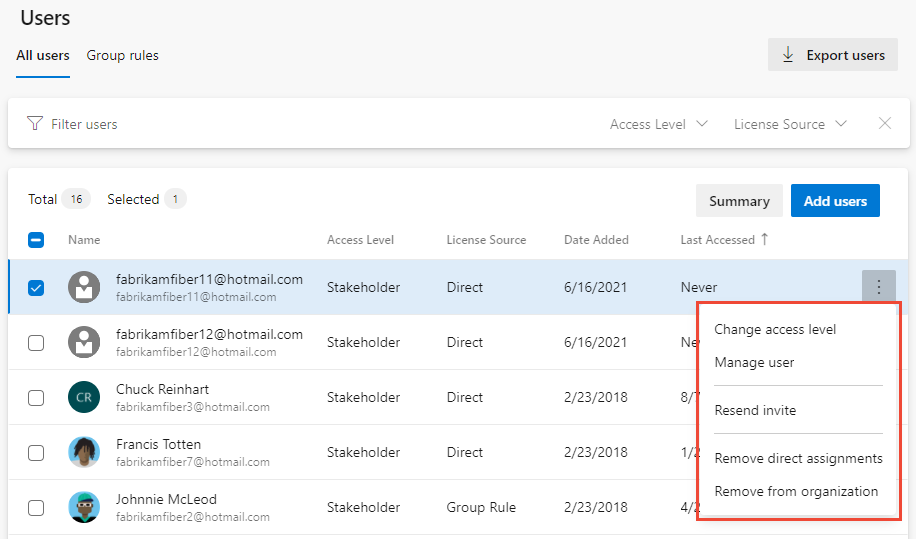
Mencantumkan anggota tim atau detail tim
Dari perintah Azure DevOps CLI, Anda dapat melihat detail tentang tim atau mencantumkan masing-masing anggota tim tersebut. Untuk melihat daftar semua tim di organisasi Anda terlebih dahulu, gunakan perintah az devops team list .
Daftar anggota | tim Tampilkan detail tim
Catatan
Anda dapat menggunakan az devops user perintah untuk menambahkan pengguna ke organisasi. Tidak ada perintah yang sebanding untuk menambahkan pengguna ke tim atau proyek.
Daftar anggota tim
Anda dapat mencantumkan masing-masing anggota tim di organisasi Anda dengan perintah az devops team list-member . Untuk memulai, lihat Mulai menggunakan Azure DevOps CLI.
az devops team list-member --team
[--org]
[--project]
[--skip]
[--top]
Parameter
- team: Diperlukan. Nama atau ID tim yang akan ditampilkan.
- org: URL organisasi Azure DevOps. Anda dapat mengonfigurasi organisasi default menggunakan
az devops configure -d organization=ORG_URL. Diperlukan jika tidak dikonfigurasi sebagai default atau diambil menggunakangit config. Contoh:--org https://dev.azure.com/MyOrganizationName/. - project: Nama atau ID proyek. Anda dapat mengonfigurasi proyek default menggunakan
az devops configure -d project=NAME_OR_ID. Diperlukan jika tidak dikonfigurasi sebagai default atau diambil menggunakangit config. - lewati: Opsional. Jumlah anggota yang akan dilewati.
- atas: Opsional. Jumlah maksimum anggota yang akan dikembalikan.
Contoh
Perintah berikut mencantumkan lima anggota pertama tim bernama Fabrikam Team dan mengembalikan detail dalam format tabel.
az devops team list-member --team "Fabrikam Team" --top 5 --output table
ID Name Email
------------------------------------ ----------------- --------------------------
3b5f0c34-4aec-4bf4-8708-1d36f0dbc468 Christie Church fabrikamfiber1@hotmail.com
19d9411e-9a34-45bb-b985-d24d9d87c0c9 Johnnie McLeod fabrikamfiber2@hotmail.com
8c8c7d32-6b1b-47f4-b2e9-30b477b5ab3d Chuck Reinhart fabrikamfiber3@hotmail.com
d291b0c4-a05c-4ea6-8df1-4b41d5f39eff Jamal Hartnett fabrikamfiber4@hotmail.com
bd30c189-db0f-4dd6-9418-5d8b41dc1754 Raisa Pokrovskaya fabrikamfiber5@hotmail.com
Tampilkan detail tim
Anda dapat melihat detail tentang tim di organisasi Anda dengan perintah az devops team show . Untuk memulai, lihat Mulai menggunakan Azure DevOps CLI.
az devops team show --team
[--org]
[--project]
Parameter
- team: Diperlukan. Nama atau ID tim yang akan ditampilkan.
- org: URL organisasi Azure DevOps. Anda dapat mengonfigurasi organisasi default menggunakan
az devops configure -d organization=ORG_URL. Diperlukan jika tidak dikonfigurasi sebagai default atau diambil menggunakangit config. Contoh:--org https://dev.azure.com/MyOrganizationName/. - project: Nama atau ID proyek. Anda dapat mengonfigurasi proyek default menggunakan
az devops configure -d project=NAME_OR_ID. Diperlukan jika tidak dikonfigurasi sebagai default atau diambil menggunakangit config.
Contoh
Perintah berikut menunjukkan informasi tentang tim di organisasi Anda bernama Fabrikam Team dan mengembalikan detail dalam format tabel.
az devops team show --team "Fabrikam Team" --output table
ID Name Description
------------------------------------ ------------ -------------------------------------------------
a48cb46f-7366-4f4b-baf5-b3632398ed1e Fabrikam Team The default project team. Was Fabrikam Fiber Team
Menambahkan pengguna atau grup ke tingkat akses
Untuk penyebaran lokal, Anda mungkin perlu mengatur tingkat akses untuk pengguna atau grup, terutama jika grup tersebut bukan milik tingkat akses default. Untuk informasi selengkapnya, lihat Mengubah tingkat akses.
Menambahkan pengguna atau grup ke Laporan SQL Server
Jika penyebaran lokal Anda terintegrasi dengan Laporan SQL Server, Anda harus mengelola keanggotaan untuk produk tersebut secara terpisah dari situs web mereka. Lihat Memberikan izin untuk melihat atau membuat laporan SQL Server di Azure DevOps.
Langkah berikutnya
Artikel terkait
Saran dan Komentar
Segera hadir: Sepanjang tahun 2024 kami akan menghentikan penggunaan GitHub Issues sebagai mekanisme umpan balik untuk konten dan menggantinya dengan sistem umpan balik baru. Untuk mengetahui informasi selengkapnya, lihat: https://aka.ms/ContentUserFeedback.
Kirim dan lihat umpan balik untuk